PPT顶点编辑技巧:[5]路径的开放与闭合2
来源:网络收集 点击: 时间:2024-05-10【导读】:
PPT中路径的开放与闭合大家有可能还不是太明白,今天我们将对象中的填充去掉,让大家看得更清楚一些。方法/步骤1/9分步阅读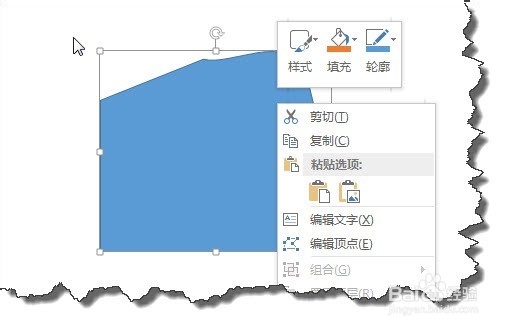 2/9
2/9 3/9
3/9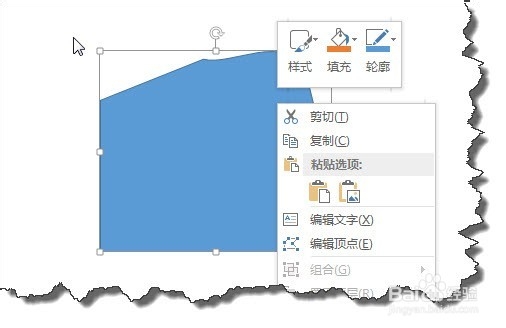 4/9
4/9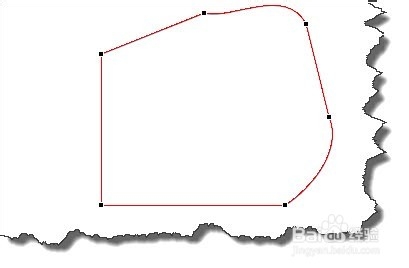 5/9
5/9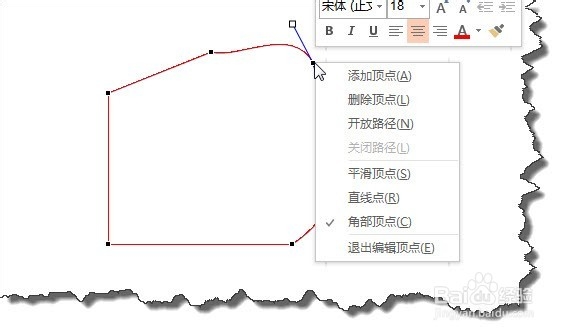 6/9
6/9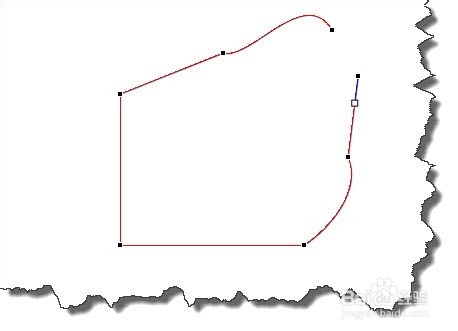 7/9
7/9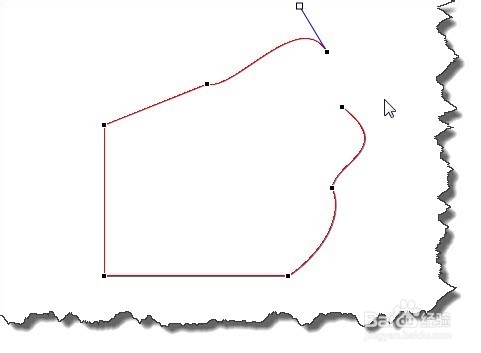 8/9
8/9 9/9
9/9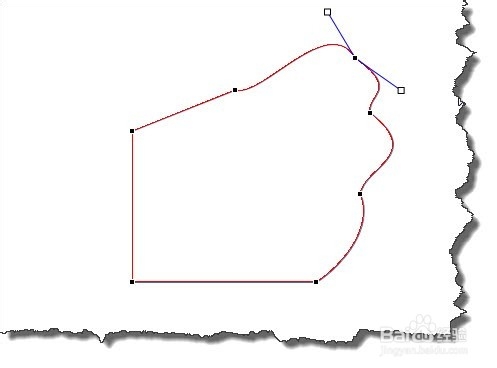 ppt
ppt
我们随便以一个对象,这个时候右击我们在弹出的菜单中,你可以看到上方的格式设置工具。
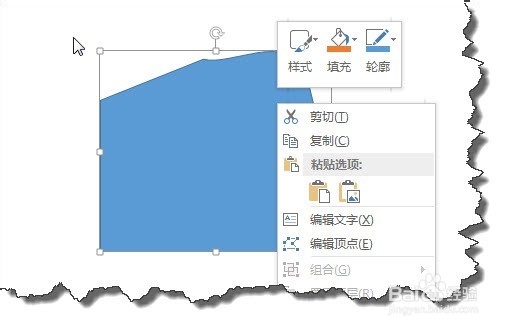 2/9
2/9点击上方的填充。选择“无填充”选项。
 3/9
3/9这个时候我们再选择这个对象,右击在弹出的菜单中选择“编辑顶点”命令。
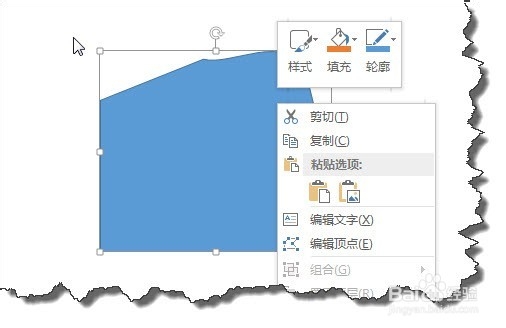 4/9
4/9这个时候我们只看到了下红色的封闭曲线。这个我们就称之为封闭路径。
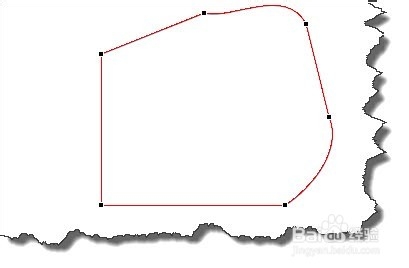 5/9
5/9右击这个路径我们在弹出的菜单中选择“开放路径”
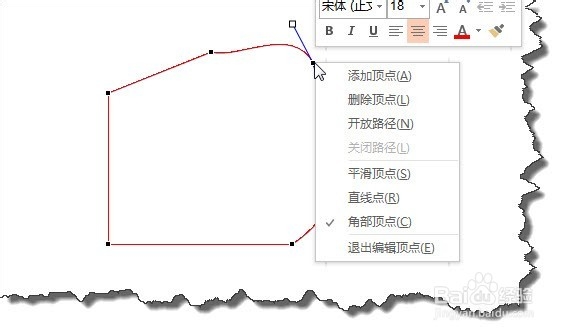 6/9
6/9这个时候我们可以清楚的看到这个路径没有闭合,开了这个小口。这个路径我们称之为开放路径。
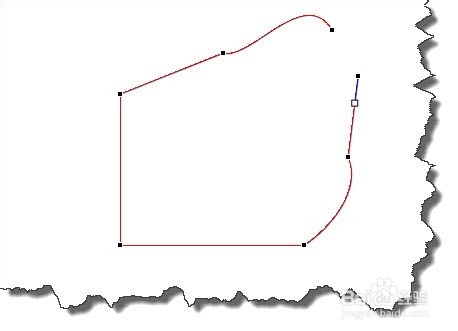 7/9
7/9我们看一下开放路径可以看出,其有顶点只有一个手柄哦。
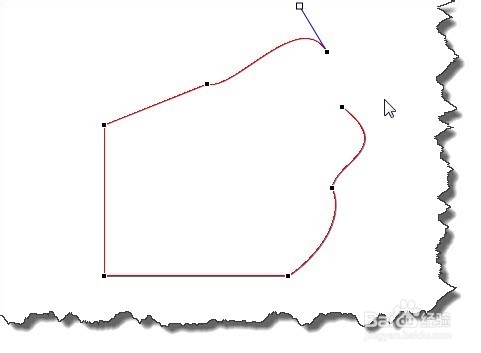 8/9
8/9同样我们在选择这个顶点后右击会在弹出的菜单中选择“关闭路径”
 9/9
9/9这个我们的路径又闭合了,我们可以看出这个路径刚刚闭合的顶点是有两个句柄的哦。
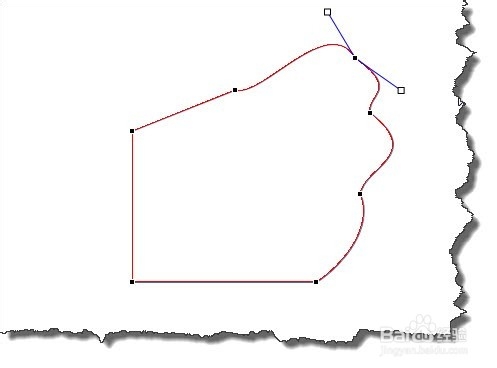 ppt
ppt 版权声明:
1、本文系转载,版权归原作者所有,旨在传递信息,不代表看本站的观点和立场。
2、本站仅提供信息发布平台,不承担相关法律责任。
3、若侵犯您的版权或隐私,请联系本站管理员删除。
4、文章链接:http://www.1haoku.cn/art_728830.html
上一篇:zepeto怎么装扮我的空间
下一篇:怎么关闭苹果手机日历里的收件箱
 订阅
订阅